Microsoft Word без регистрации — бесплатный офис онлайн
Активатор для Office, скачать Word бесплатно — популярнейшие запросы во всех поисковых системах. Но Ворд «без регистрации» и «без ключа» устанавливаемый на ПК, мягко говоря, не совсем законен.
Хотя почему выбирают ломанный, а не легальный офис в общем-то понятно — лицензия на Word всегда стоила недешево. Хочешь получить его честно — изволь раскошелиться и никаких больше вариантов. Только к концу «нулевых» было заявлено, что свободный Microsoft Office все-таки будет, но только в виде онлайн-версии. И теперь самый известный офисный пакет доступен всем желающим и совершенно бесплатно.
Ограничения в облачном офисе сделаны следующие:
- Ворд и все программы по функциям сильно урезаны;
- Для работы с онлайн-версиями необходима учетная запись Майкрософт.
Тем, не менее вы получите полноценный текстовой редактор со 100-процентной поддержкой RTF, DOC, DOCX файлов, которые корректно открываются в обычном Ворде.
Сравните.
Классический (десктопный) Microsoft Word
Облачная онлайн версия Microsoft Word
Из интерфейса программы вырезаны:
- Дизайн;
- Макет;
- Ссылки;
- Рассылки.
Но основной функционал оставлен. Это:
Вставка
Разметка страницы
Рецензирование
Вид документа
Т.е. функционал онлайн Ворда покрывает большинство потребностей, которые нужны от текстового редактора и к тому же без установки на ПК.
Для работы с документом в оффлайне достаточно нажать ссылку «Изменить в Word».
Документ будет скачан и загружен в классический Microsoft Word. Если программа на компьютере не установлена, то предложат скачать его пробную версию. Приобретается лицензионный Ворд либо по фиксированной цене или в виде ежемесячной подписки. Действует подписка до тех пор, пока пользователь ее оплачивает.
Действует подписка до тех пор, пока пользователь ее оплачивает.
Учетная запись Майкрософт
Для начала работы с онлайн-офисом необходимо зарегистрировать Microsoft аккаунт. К нему же будут привязаны все облачные службы и сервисы компании (см. рис. ниже).
И хотя возможности, предоставляемые Майкрософт очень обширны — кроме офиса зарегистрированный пользователь получает: e-mail, Skype, Xbox Live аккаунты, сохранение своих файлов в облачном хранилище OneDrive — популярность этих служб у нас, да и в других странах не высока.
Главная причина, конечно — Гугл. Интернет-гигант значительно раньше запустил и более агрессивно продвигает свои аналоги: Gmail, Google Drive, Google Docs и др. А практически монопольный захват мобильного рынка ОС Android привязал владельцев смартфонов ко всем Гугл-службам.
Вторая причина — популярность региональных онлайн-сервисов. В России это прежде всего Яндекс и Mail.
Как получить Microsoft Word без регистрации
Понимая, что привлечь интерес к своему онлайн-офису напрямую не удается, Майкрософт заключила соглашения с Яндексом и Mail.ru для интеграции офиса в их облачные сервисы.
Разрабатывать и поддерживать аналог Google Docs компаниям не нужно, да и интерфейс Ворда для работы с текстом россиянам более привычен.
Для Майкрософт — это бесплатная реклама своего офиса среди миллионов зарегистрированных онлайн-пользователей, тем более, что в оффлайне Word так и остается самым популярным текстовым редактором.
Microsoft Word в Яндексе
В Яндексе Microsoft Word онлайн интегрирован в Яндекс Диск.
Чтобы открыть или создать документ в формате DOCX, необходимо:
1. Перейти в Яндекс Диск.
2. Нажать «Создать» и выбрать «Текстовой документ»
3. После чего загрузится облачная версия Ворда.
Microsoft Word в Mail.ru
В Mail.ru Microsoft Word онлайн интегрирован в Облако.Mail.ru.
Чтобы открыть или создать документ в формате DOCX, необходимо:
1. Перейти в Облако.Mail.ru.
2. Нажать «Создать» и выбрать «Документ»
3. И облачный Ворд также будет загружен онлайн.
Как видно, где-либо регистрироваться для работы с известным текстовым редактором не нужно и Microsoft Word теперь всегда «под рукой» на любом ПК в привычном онлайн-окружении и абсолютно бесплатно.
Автор: Юлия Панова.
17.01.2017 Просмотров: 37302
Microsoft Office Word (2019) 16.
 0.11001.20074 для Windows
0.11001.20074 для WindowsMicrosoft Word (2019) 16.0.11001.20074 — редактор для обработки текста, кстати недавно обновленного пакета Microsoft Office для повышения производительности. Он предоставляет несколько новых функций и улучшений существующих функций. В частности, он позволяет пользователям просматривать и редактировать PDF-документы, как если бы они были сделаны из самого Word.
Microsoft Word — после самой известной операционной системы Windows наиболее широко известной и широко используемой частью программного обеспечения Microsoft является Microsoft Word, в той или иной версии. Самый распространенный текстовый процессор с момента его создания более 30 лет назад, вам было бы трудно работать з документам в дома или в офисе без него. Несмотря на то, что операционные системы Microsoft больше не бесплатны (в настоящее время в связи с новыми законами о правилах использования распространяется только бесплатная пробная версия), ее знакомство с общественностью и деловыми кругами, не говоря уже о совместимости с прошлыми версиями с архивами миллиардов документов, гарантирует, что те, кому требуется редактор Word (а кто из нас в современном мире этого не делает?) Возвращается к Word как к старому другу.
Microsoft Office Word поддерживает документы следующих форматов:
— Rich Text Format (RTF),
— текстовые файлы (.txt),
— форматы веб-страницы (HTM, HTML, MHT, MHTML) WordPerfect 5.x (WPD) WordPerfect 6.x (DOC, WPD),
— также работает с 6,0 (WPS) Works 7.0 (WPS), Extensible Markup Language (XML).
Для домашнего пользования Microsoft Word (2019) 16.0.11001.20074 (и Office в целом) хорош, но его самые большие преимущества и функции будут особо полезны для среднего и крупного бизнеса. Совместимость с PDF-документами может помочь снизить стоимость лицензий для другого программного обеспечения.
На данной странице вы можете бесплатно скачать последнюю версию Microsoft Office Word для Windows на русском языке.
Разработчик: Microsoft Corpporation (USA)
Операционная система: Windows 10 / 8.1 / 8 / 7 / XP / Vista 32|64-bit
Предыдущие версии:
Это может быть вам интересно
LibreOffice резко похорошел и научился работать с файлами новейшего Microsoft Office
| Поделиться Состоялся релиз очередной мажорной версии офисного пакета с открытым исходным кодом LibreOffice, который может рассматриваться в качестве бесплатной альтернативы знаменитому Microsoft Office.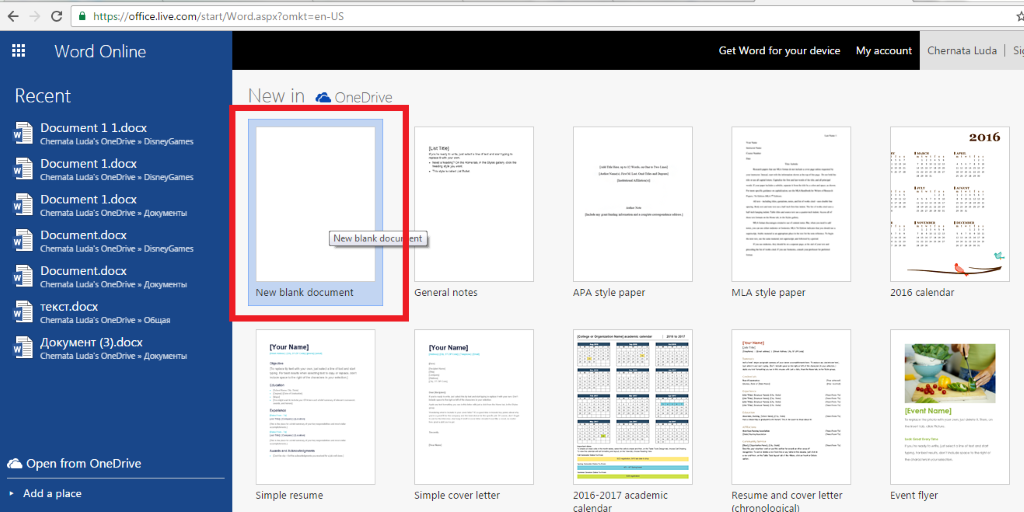
Новый LibreOffice
Некоммерческая организация The Document Foundation (TDF) выпустила очередное крупное обновление LibreOffice. Седьмой по счету мажорный релиз бесплатного офисного пакета предлагает улучшенную совместимость с форматами файлов конкурирующего Microsoft Office, обновления функциональности, визуальные улучшения, а также важные изменения «под капотом», не всегда заметные пользователю.
Сборки офисного пакета для ОС Windows (x64; Windows 7 SP1 и новее), Linux (x64; rpm, deb), macOS (10.10 и более поздние) доступны для скачивания с официального сайта проекта. Там же можно найти его исходный код, а также набор средств разработки (SDK).
По данным TDF, 74% изменений в код нового выпуска внесены разработчиками, которые представляют входящие в консультативный совет организации компании, к примеру, Collabora, Red Hat и CIB.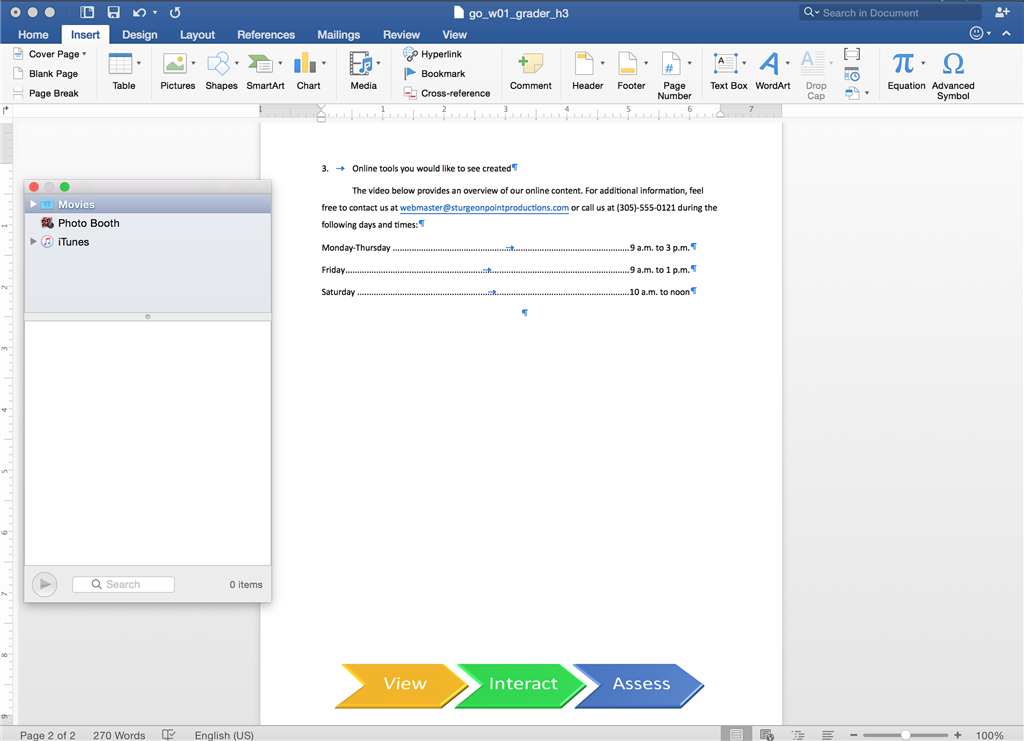 Авторство 26% правок принадлежит независимым специалистам.
Авторство 26% правок принадлежит независимым специалистам.
Совместимость с MS Office и новым стандартом ODF
С выходом LibreOffice 7.0 у пользователей появилась возможность сохранять документы в родном для Microsoft Office 2013/2016/2019 формате docx. Предыдущие версии пакета поддерживали экспорт в режиме совместимости с Office 2007.
Кроме того, стал возможен экспорт в файлы формата xlsx (Microsoft Excel) с именами листов (sheets) длиной более 31 символа, а также содержащие элемент управления checkbox (переключатель-галочка).
LibreOffice 7.0 для macOS получил новый набор иконок
Устранена «Ошибка недопустимого содержимого» (Invalid content error), которая могла возникать при открытии экспортированных файлов xlsx с фигурами из соответствующих галерей. Наконец, улучшен фильтр импорта/экспорта pptx (Power Point).
Новый LibreOffice поддерживает актуальную версию открытого формата документов OpenDocument 1.3 (ODF), в которую включены функции безопасности.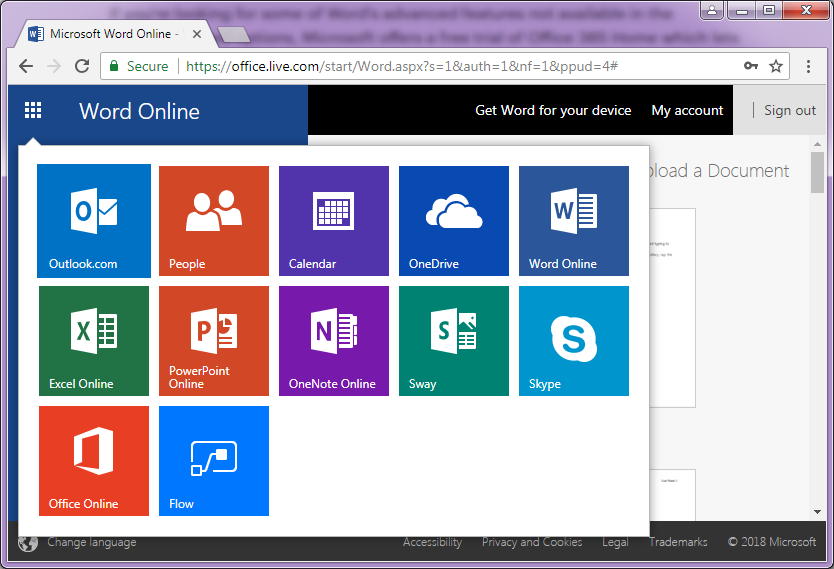 В частности, теперь документы формата ODF можно заверять цифровой подписью, а их содержимое – шифровать с помощью ключей OpenPGP.
В частности, теперь документы формата ODF можно заверять цифровой подписью, а их содержимое – шифровать с помощью ключей OpenPGP.
Поддержка Google Skia и API Vulkan
В LibreOffice 7.0 реализована возможность отрисовки текста, фигур и изображений с помощью графической библиотеки Google Skia вместо Cairo. Аппаратное ускорение теперь может осуществляться с использованием API Vulkan.
Визуальные улучшения
Добавлены новые темы значков. В macOS теперь по умолчанию будет использоваться тема Sukapura, цветовая схема которой приведена в соответствие с рекомендациями Apple.
В Windows же по умолчанию применяется тема Colibre, визуальный стиль которой теперь соответствует MS Offfice 365. Помимо нее «Отполирован» набор иконок Stifr. Удалена из дистрибутива тема Tango, однако ее по-прежнему можно установить в виде дополнения.
Тема значков Colibre теперь установлена по умолчанию в Windows-версии LibreOffice
Наконец, после выполнения новой установки перемещение любых панелей инструментов в приложениях из состава LibreOffice 7. 0 по умолчанию заблокировано.
0 по умолчанию заблокировано.
Функциональные изменения
В приложениях из офисного пакета теперь доступны новые галереи фигур, которые могут быть легко отредактированы и стилизованы пользователем: стрелки, диаграммы, блок-схемы, значки, символы и элементы компьютерных сетей.
Как оптимизировать затраты на команду и систему управления тестированием
БизнесБольшинство шаблонов презентаций Impress приведено к более актуальному соотношению сторон экрана (16:9 вместо 4:3), некоторые из них получили поддержку стилей. В Impress наравне с графическим редактором Draw и текстовым процессором Writer реализована возможность преобразования текста в полупрозрачный.
Во Writer, Draw и Impress появилась поддержка полупрозрачного текста
В редактор таблиц добавлены новые функции – генераторы случайных чисел, а автосумма теперь вставляется по нажатию комбинации клавиш Alt и =.
Реализовано выделение установленных закладок прямо в тексте
Существенно улучшен «Навигатор» во Writer, реализовано выделение установленных закладок непосредственно в тексте, а также защита закладок и полей от изменения.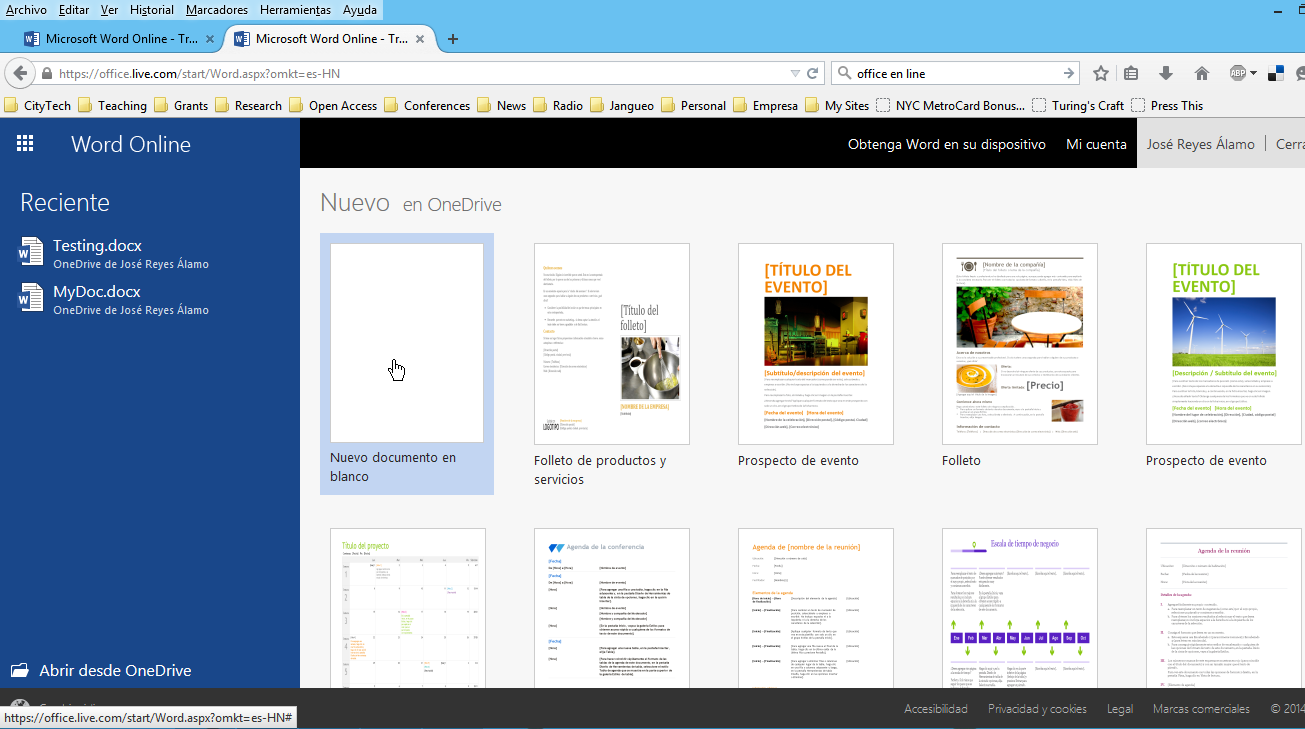
Несколько слов о проекте LibreOffice
LibreOffice является кроссплатформенным и свободно распространяемым на условиях лицензии MPL 2.0 (Mozilla Public License) офисным пакетом с открытым исходным кодом.
Представляет собой бесплатный аналог Microsoft Office. В качестве базового формата для хранения файлов использует OpenDocument Format (ODF), представляющий собой альтернативу Office Open XML, используемому корпорацией Microsoft. Несмотря на это, LibreOffice полностью поддерживает открытие и сохранение документов в форматах Microsoft Office (Word, Excel, Powerpoint и др).
Разработка LibreOffice началась в 2010 г. на основе кода офисного пакета OpenOffice.org (сейчас Apache OpenOffice), принадлежащего корпорации Oracle и доставшегося ей от поглощенной в 2010 г. Sun Microsystems.
Часть независимых разработчиков проекта оказалась недовольна авторитарным руководящим стилем Oracle, в результате чего приняла решение основать TDF и под ее эгидой заняться развитием форка или ответвления проекта под другим именем и в соответствии с собственной стратегией. Oracle препятствовать этому не стала.
Oracle препятствовать этому не стала.
LibreOffice, в свою очередь, также породил множество форков, в том числе за авторством российских разработчиков.
Так, в ноябре 2019 г. CNews писал об исключении одного из таких продуктов – Alteroffice – из Единого реестра отечественного ПО Минкомсвязи. По словам участника рынка, знакомого с подоплекой удаления, офисный пакет сгубили не столько сами заимствования кода из открытого ПО, сколько прямое нарушение свободной лицензии на его использование. В Alteroffice якобы отсутствовали отсылки к реальному авторству элементов. Из-за этого «Алми партнер», разработчик продукта, утратил законное право на переработку LibreOffice и выпуска на его основе продуктов со сходными свойствами, но под собственной маркой.
Дмитрий Степанов
Как редактировать документы Microsoft в Dropbox
Теперь вы можете совместно редактировать документы Office Online с другими.
- Войдите на dropbox.com.
- Щелкните Все файлы на левой боковой панели.
- Щелкните имя файла Word, Excel или PowerPoint, сохраненного в общей папке.
- Щелкните «… » (многоточие) рядом с именем файла.
- Наведите указатель мыши на Откройте и выберите Microsoft [Excel / PowerPoint / Word] Online в появившемся меню.
- Попросите людей, с которыми вы хотите сотрудничать, выполнить те же действия.
- Файл откроется в вашем веб-браузере в Office Online; затем вы можете отредактировать его.
- Когда вы закончите редактирование, нажмите Сохранить и вернитесь в Dropbox .
Примечания :
- Вверху страницы вы можете увидеть свое имя и имена других людей, у которых открыт тот же файл.
- Внесенные вами изменения будут автоматически сохранены в вашем Dropbox.
- Функция совместного редактирования будет работать только в том случае, если человек, с которым вы хотите сотрудничать, является участником общей папки, в которой хранится документ Office.

Еще не пользуетесь Dropbox? Узнайте, как Dropbox помогает вам легко обмениваться файлами и папками.
Могу ли я совместно редактировать документы на компьютере или мобильном устройстве?
Нет, совместное редактирование не работает с документами Office, доступ к которым осуществляется с настольного компьютера или с мобильного устройства Office. Для совместного редактирования файла Office Online должны выполняться две вещи:
- Файл Office должен быть доступен из Dropbox.com
- Файл необходимо сохранить в общей папке
Кроме того, все остальные также должны иметь доступ к файлам Office с dropbox.com. Функция совместного редактирования не будет работать, если один пользователь осуществляет доступ с сайта dropbox.com, а другой — с компьютера или мобильного устройства.
Люди, которые получают доступ к файлу Office через общую папку, должны посетить dropbox.com и выполнить действия, описанные ранее в этой статье.
Кто может использовать функцию совместного редактирования?
- Dropbox Basic, Plus, Family и Professional : вам потребуется учетная запись Microsoft для совместного редактирования файлов в Интернете, но вам не потребуется лицензия Office 365.
- Dropbox Business : вам потребуется корпоративная учетная запись Microsoft и лицензия, позволяющая редактировать в Office Online.
С какими типами файлов будет работать совместное редактирование?
Как мне создать новые файлы Office Online из Dropbox?
- Войдите на dropbox.com.
- Щелкните Все файлы на левой боковой панели.
- Щелкните Create .
- Наведите указатель мыши на Document , Presentation или Spreadsheet в зависимости от типа файла, который вы хотите создать.
- Щелкните Word Document , PowerPoint Presentation или Excel Workbook .
- Войдите в Office Online и создайте новый файл.

Важные примечания по созданию файлов Office Online из Dropbox :
- Когда вы щелкните Создать и выберите тип файла, вы будете перенаправлены в Office Online.
- Когда вы создаете новый файл в Office Online, ссылка на этот файл автоматически сохраняется в Dropbox для облегчения доступа.
- Для использования этой функции у вас должна быть подписка на Office Online.
Как подписать документ Word — электронная подпись в Word
Эти подробные инструкции демонстрируют как подписать документ Word онлайн. Наша бесплатная версия DigiSigner программное обеспечение для онлайн-подписи позволяет подписывать документы Word онлайн (плюс PDF, IMG, TXT, XLS) с легкостью и, что еще лучше, на 100% бесплатно без регистрации!
Начните с простого щелчка ссылку «выбрать файл», чтобы загрузить Word, PDF, TXT, IMG, TXT или XLS-документ, который вы хотите подписать или просто сбросить файл в синюю рамку, как показано на изображении ниже:
Всего за несколько секунд ваш документ Word
будут полностью доступны после завершения загрузки.
Как только вы окажетесь внутри, вы сможете выберите тип правок, которые вы хотите применить к своему документ. Этот инструмент полностью укомплектован всем необходимым, не только для создания электронной подписи, но и для заполнения из ваших форм в Интернете, добавив текст, установив флажки, вставка текущей даты или даже инициализация при необходимости.
Наведите указатель мыши на области где вы хотите поставить свою подпись, и щелкните документ.
Не стесняйтесь подписывать документ Word любым способом тебе нравится. Этот инструмент для создания подписи предлагает три различных вариантов создания электронной подписи:
A) Нарисуйте электронную подпись с помощью мыши или тачпада.
B) Введите свое имя.
C) Отсканируйте изображение своей подписи и загрузите его в документ.
Как мы упоминали ранее, вы также можете добавить галочки, даты, текст или инициалы на любую страницу вашего документ. Просто выберите тип функции, которую хотите использовать, выберите область и введите информацию.
Когда все будет готово, нажмите ГОТОВО, чтобы продолжить. Наш бесплатный инструмент создаст файл, который можно скачать совершенно бесплатно без регистрации! Просто нажмите СКАЧАТЬ ДОКУМЕНТ и сохраните файл. на твоем компьютере.
Вам действительно нужно покупать Microsoft Office?
Как дома, так и на работе Microsoft Office десятилетиями был основным компонентом вычислительной техники. Практически все из нас когда-нибудь использовали его для создания документов Word, презентаций Powerpoint или электронных таблиц Excel. Он настолько популярен, что в 2020 году у Microsoft Office 365 было 258 миллионов платящих пользователей. Но с пакетами от 60 фунтов в год это не из дешевых.
Он настолько популярен, что в 2020 году у Microsoft Office 365 было 258 миллионов платящих пользователей. Но с пакетами от 60 фунтов в год это не из дешевых.
Если вы являетесь пользователем Office, прежде чем в следующий раз потратитесь на продление подписки, возможно, стоит подумать о том, действительно ли вам нужен Office.Спустя почти 30 лет после запуска Microsoft Office наконец-то появилась бесплатная альтернатива, которую стоит рассмотреть. У Google есть аналогичный набор приложений, и все они прямо сейчас доступны в Интернете, причем совершенно бесплатно!
Вот что вам нужно знать, чтобы понять, действительно ли вам нужен Microsoft Office.
Мы получаем комиссию за товары, приобретенные по ссылкам в этой статье.
Что предлагает Microsoft Office? Существует несколько различных способов использования Microsoft Office.Первый — это покупка подписки на Office 365, которая позволяет вам использовать последние полные версии Word, Excel, Powerpoint и Outlook на вашем ПК, а также на любых планшетах или смартфонах, которые у вас есть.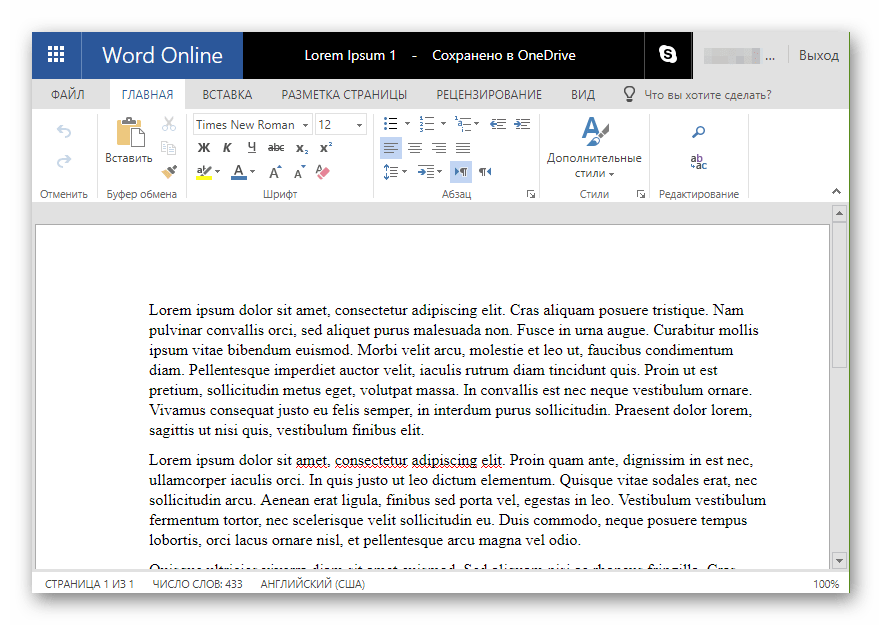 Вы также получаете Publisher и Access, но вы можете использовать их только на ПК. Вы также получаете 1 ТБ дискового пространства в облачной службе Microsoft OneDrive (каждый может получить 5 ГБ бесплатно). Это стоит 59,99 фунтов стерлингов в год для личного использования для одного пользователя, но за 79,99 фунтов стерлингов в год вы можете получить Office 365 для дома, который позволяет вам иметь шесть разных входов в систему — лучшее предложение для семьи.Используя оба варианта, вы будете получать каждое новое обновление, включая новые инструменты и функции, а также обновления безопасности и исправления ошибок.
Вы также получаете Publisher и Access, но вы можете использовать их только на ПК. Вы также получаете 1 ТБ дискового пространства в облачной службе Microsoft OneDrive (каждый может получить 5 ГБ бесплатно). Это стоит 59,99 фунтов стерлингов в год для личного использования для одного пользователя, но за 79,99 фунтов стерлингов в год вы можете получить Office 365 для дома, который позволяет вам иметь шесть разных входов в систему — лучшее предложение для семьи.Используя оба варианта, вы будете получать каждое новое обновление, включая новые инструменты и функции, а также обновления безопасности и исправления ошибок.
Второй вариант — одноразовая покупка Office для дома и учебы 2019 за 119,99 фунтов стерлингов. У вас будет доступ к Word, Powerpoint и Excel для использования на одном ПК или Mac, но вы не сможете использовать программное обеспечение на планшете или смартфоне, и вы не получите дополнительное онлайн-хранилище или обновления.
Дэвид Лис, Getty Images
Тем не менее, можно использовать Word, Excel и Powerpoint бесплатно. Посетите office.com из любого веб-браузера, чтобы получить доступ к ограниченным версиям этих программ (вы также можете загрузить бесплатные приложения для своего смартфона или планшета). Вам нужно будет зарегистрировать бесплатную учетную запись Outlook, но стоит отметить, что отсутствует множество функций, и вы не сможете сохранять документы на жесткий диск своего компьютера — вместо этого они будут храниться в вашем пространстве OneDrive.
Посетите office.com из любого веб-браузера, чтобы получить доступ к ограниченным версиям этих программ (вы также можете загрузить бесплатные приложения для своего смартфона или планшета). Вам нужно будет зарегистрировать бесплатную учетную запись Outlook, но стоит отметить, что отсутствует множество функций, и вы не сможете сохранять документы на жесткий диск своего компьютера — вместо этого они будут храниться в вашем пространстве OneDrive.
Как и Microsoft , Google предлагает услугу, аналогичную Office, которая позволяет создавать и редактировать документы, электронные таблицы и презентации с вашего ПК, планшета или смартфона.Основное отличие: это бесплатно. Опять же, ваши файлы сохраняются в защищенной области в Интернете, известной как Google Диск. Все, что вам нужно, это логин Google, чтобы использовать его.
- Пользоваться просто.
 Microsoft Office поставляется с множеством функций (некоторые из них подходят для более продвинутого использования, например, меню Word’s References, которое помогает писать в академическом формате). Это может сделать Office немного загроможденным. У Google есть только самые необходимые функции, что упрощает использование его программ.Вы даже можете удалить любые ненужные функции. Больше не нужно пролистывать бесконечные меню в поисках средства проверки правописания!
Microsoft Office поставляется с множеством функций (некоторые из них подходят для более продвинутого использования, например, меню Word’s References, которое помогает писать в академическом формате). Это может сделать Office немного загроможденным. У Google есть только самые необходимые функции, что упрощает использование его программ.Вы даже можете удалить любые ненужные функции. Больше не нужно пролистывать бесконечные меню в поисках средства проверки правописания! - Вы получаете дополнительное место в онлайн-хранилище бесплатно. Google Диск дает вам 15 ГБ бесплатного дискового пространства — это в три раза больше, чем Microsoft предлагает бесплатно.
- Google автоматически сохраняет все, что вы делаете, на Google Диске по умолчанию, а это значит, что вы никогда не потеряете работу, потому что каждый щелчок и нажатие клавиши сохраняется. Хотя веб-версия Microsoft Office делает это, если вы используете версию для ПК, она автоматически сохраняется на локальный жесткий диск через указанное количество минут.
 Если вы хотите, чтобы он сохранялся чаще — или автоматически — в OneDrive, вам придется изменить настройки.
Если вы хотите, чтобы он сохранялся чаще — или автоматически — в OneDrive, вам придется изменить настройки.
СОВЕТ GHI: Чтобы открыть новый документ, лист или слайд, введите docs.new, sheet.new или slides.new в адресную строку браузера Chrome.
Каковы преимущества Microsoft Office?- Есть множество шаблонов на выбор. Какой бы документ вы ни создавали, в Microsoft Office есть для него шаблон.Они пригодятся, когда вы создаете такие файлы, как резюме, листовки или письма, в частности. Для сравнения: создание подобных документов в Google может быть сложнее, и у вас не будет такого контроля, как в Microsoft.
- Вам не нужно полагаться на подключение к Интернету. Большая проблема с использованием бесплатного сервиса Google в вашем веб-браузере заключается в том, что он в значительной степени зависит от подключения к Интернету. Если вы внезапно потеряете доступ к Интернету, вы вообще не сможете получить доступ к своим файлам или загрузить службы в своем браузере.
 Документы Google можно использовать в автономном режиме, но это неудобно настраивать и делать это заранее. Это не проблема с Microsoft Office, потому что все доступно как онлайн, так и офлайн.
Документы Google можно использовать в автономном режиме, но это неудобно настраивать и делать это заранее. Это не проблема с Microsoft Office, потому что все доступно как онлайн, так и офлайн. - В Microsoft Office более широкий спектр приложений. С платной подпиской вы не просто получаете Microsoft Word, Excel и Powerpoint. У вас также будет доступ к Outlook для электронной почты, Publisher для создания более профессиональных документов и файлов, а также к программному обеспечению баз данных Access.
- Microsoft Office позволяет редактировать файлы большего количества типов. Основным недостатком Документов Google является то, что они не позволяют редактировать PDF-файлы, в отличие от Microsoft Word. Это может быть особенно важно для студентов и профессионалов, которым требуется полный контроль над более широким диапазоном типов файлов.
Оскар Вонг, Getty Images
GHI TIP: Если у вас Apple Mac или iPad 2015 года выпуска или новее, iWork поставляется предварительно загруженным и включает программы Pages, Numbers и Keynote. У них много тех же функций, что и у приложений Word, Excel и Powerpoint в Microsoft Office, но вам будет сложно открыть файлы, созданные с помощью Pages в Word, — как и любой, с кем вы делитесь своими файлами.
У них много тех же функций, что и у приложений Word, Excel и Powerpoint в Microsoft Office, но вам будет сложно открыть файлы, созданные с помощью Pages в Word, — как и любой, с кем вы делитесь своими файлами.
Покупка подписки на Microsoft Office станет неизбежной для тех, кому нужно создавать и редактировать много более сложных файлов, например, для студентов или профессионалов. Но если вам нужно программное обеспечение для легкой обработки текста и ввода данных, мы рекомендуем перейти на Google Docs Suite.
Если Microsoft Office кажется лучшим вариантом, купите его в Интернете здесь.
Электронная ткань Универсальные салфетки, 4 шт. В упаковке
электронная ткань johnlewis.com14,98 фунтов стерлингов
5 Star Air Duster Can без ГФУ, 400 мл
5 звезд amazon.co.uk3,67 фунта стерлингов
Антибактериальная сетка TECHLINK
TECHLINK карри. co.uk
co.uk5,99 фунтов стерлингов
Влажные и сухие салфетки Q-Connect (упаковка 20)
Q-CONNECT amazon.co.uk6,30 фунтов стерлингов
Понравилась статья? Подпишитесь на нашу рассылку новостей , чтобы получать больше подобных статей прямо на ваш почтовый ящик.
ПОДПИСАТЬСЯ
Любите то, что вы читаете? Наслаждайтесь доставкой журнала Good Housekeeping прямо к вашей двери каждый месяц с бесплатной доставкой по Великобритании.Подпишитесь сейчас, чтобы сэкономить на цене магазина + получите мгновенный цифровой доступ к последнему выпуску!
ПОДПИСАТЬСЯ на
Этот контент создается и поддерживается третьей стороной и импортируется на эту страницу, чтобы помочь пользователям указать свои адреса электронной почты. Вы можете найти больше информации об этом и подобном контенте на сайте piano.io.
22 лучших надстройки Microsoft Office
Вы когда-нибудь мечтали об инструменте, который убирал бы лишние пробелы и разрывы строк в Excel одним щелчком мыши? Как насчет приложения, которое переводит электронные письма Outlook на другой язык? Надстройки Microsoft Office позволяют делать это — и многое другое — без переключения программ.
Получайте больше от электронных таблиц с помощью автоматизации
Если вам нужно немного больше от Office, каждая из этих надстроек делает Microsoft Word, Excel, PowerPoint и Outlook более мощными с новыми функциями бесплатно. Лучше всего то, что они работают в бесплатных приложениях Office Online, а также в более новых версиях Office для Mac и Windows.
Как мы выбрали рекомендуемые надстройки Microsoft Office
Существует более 2000 надстроек для Microsoft Office 365 — и более того, которые работают только в определенных версиях Office для Windows и Mac.Чтобы упростить задачу, мы просмотрели более 100 приложений с наивысшим рейтингом для каждого продукта (Outlook, Word, Excel и PowerPoint), установили и протестировали 47 надстроек, которые выделялись своими различными функциями, и сузили результаты, используя следующие критерии:
Бесплатно: Для продуктов Office доступно множество многообещающих платных приложений, но мы хотели сосредоточиться на лучших бесплатных надстройках.
 Для некоторых надстроек есть платные обновления, но основные функции, описанные для каждой надстройки, можно использовать бесплатно.
Для некоторых надстроек есть платные обновления, но основные функции, описанные для каждой надстройки, можно использовать бесплатно.Широкая аудитория: Многие доступные приложения и надстройки предназначены для определенных программ, таких как Salesforce, HubSpot или Trello — они требуют использования сторонней программы. Мы хотели выделить приложения, которыми может пользоваться каждый, поэтому исключили те, которые относятся к сторонним инструментам.
Варианты широкого использования: С приложениями и надстройками можно многое делать, не выходя из интерфейса Microsoft — находить рестораны на Yelp, искать в Википедии и покупать цветы — но мы хотели сосредоточиться на типах приложений, которые вам нужны. можно реально использовать ежедневно.
Все 365 приложений: Мы включили только приложения, которые работают для всех типов подписки Office 365 (для дома, учебы и бизнеса).
Используя эти критерии, мы сузили список до следующих 22 надстроек для Outlook, Word, Excel и PowerPoint, все из которых бесплатны, если не указано иное:
Примечание о совместимости системы: Мы протестировали каждую надстройку с помощью Office Online, бесплатной онлайн-версии Microsoft Office, и они должны, по крайней мере, также работать с любой версией Office 365.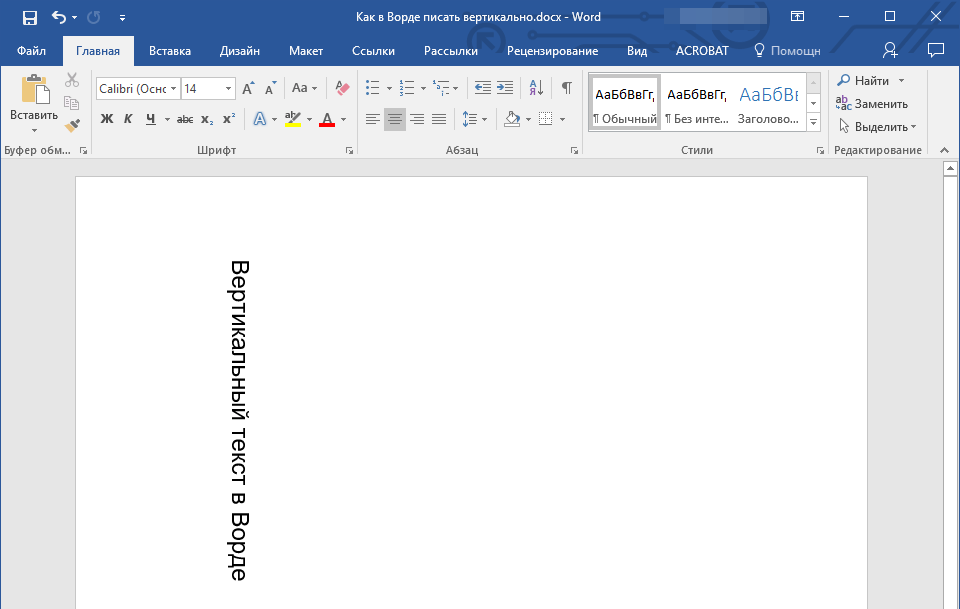 Если вы планируете использовать эти надстройки со студенческой или бизнес-учетной записью, имейте в виду, что для их установки вам могут потребоваться разрешения администратора.
Если вы планируете использовать эти надстройки со студенческой или бизнес-учетной записью, имейте в виду, что для их установки вам могут потребоваться разрешения администратора.
Как использовать надстройки Microsoft Office
Существует множество различных способов использования приложений Microsoft Office — различные версии Office для Mac и ПК (включая Office 2013, 2016 и подписки на Office 365) с более новыми мобильные приложения для iOS и Android или бесплатные веб-приложения Office Online. Однако не все надстройки работают с разными версиями Office, и то, как вы устанавливаете надстройки и получаете к ним доступ, зависит от разных приложений, версий и платформ.
Имея это в виду, вот как установить и использовать надстройки Office:
Будет ли эта надстройка работать в вашей версии Office?
Все надстройки, описанные в этой статье, работают в приложениях Office Online. Чтобы определить, будет ли надстройка, которую вы хотите установить, работать с другими версиями Office, перейдите по ссылке, которую мы включили для каждой надстройки, чтобы увидеть страницу с ее описанием в Marketplace надстроек Microsoft Office. Затем найдите информацию «Поддерживаемые продукты» на левой боковой панели, чтобы узнать, поддерживается ли ваша версия Office.
Затем найдите информацию «Поддерживаемые продукты» на левой боковой панели, чтобы узнать, поддерживается ли ваша версия Office.
Как установить надстройки Office Online
Установка надстроек в приложениях Office Online работает одинаково в Word, PowerPoint и Excel. Откройте новый или существующий документ, щелкните вкладку «Вставить» и нажмите кнопку «Надстройки Office».
При этом откроется панель надстроек, в которой отображаются надстройки, которые вы установили, те, которые ваша компания или учебное заведение добавили для вашей команды, а также магазин для выбора новых надстроек. Чтобы установить новые, нажмите ссылку «Магазин» в заголовке, затем найдите нужную надстройку и нажмите кнопку «Добавить».
В Outlook Online откройте Outlook.com, щелкните значок настроек в строке меню, затем щелкните «Управление надстройками». Там вы можете найти и установить надстройку, как и в других приложениях Office.
В любом случае, после установки надстройки Office у вас всегда будет эта надстройка, когда вы открываете приложение Office Online в любом браузере.
Как установить надстройки Office для Mac и Windows
К сожалению, установка надстройки в приложении Office Online не добавляет ее автоматически в настольную версию программы.Вам нужно будет сделать это отдельно. В Word, Excel и PowerPoint откройте существующий или новый документ, щелкните вкладку «Вставка» и нажмите кнопку «Мои надстройки». В окне надстроек щелкните ссылку «Магазин», затем используйте панель поиска, чтобы найти надстройку, которую вы хотите установить, и нажмите «Добавить».
В Outlook работает несколько иначе. Чтобы установить надстройки в настольных версиях Outlook, щелкните значок «Магазин» на ленте «Главная», затем выполните поиск и «Добавить» надстройку, как и раньше.
Примечание. Надстройки Outlook в настоящее время недоступны для Outlook 365 на Mac.
Как использовать надстройки Office
После установки надстроек, которые вы хотите, найти и использовать их может быть немного сложно. Вот несколько общих мест, где появляются кнопки для надстроек.
Надстройки могут отображаться на одной из вкладок меню ленты программы:
В Outlook они могут отображаться в виде кнопки в верхней части полученного электронного письма:
Если ничего не помогает, вернитесь к надстройкам выберите надстройку, которую хотите запустить, и нажмите «Добавить».»Обычно это запускает надстройку на панели задач в приложении:
Как удалить надстройки Office
Вы не можете удалить надстройки, которые вы добавили в программы Office, но вы можете скрыть и отключить их . Для этого откройте окно надстройки в соответствующем приложении Office и щелкните ссылку «Управление моими надстройками». Щелкните «Моя учетная запись» в раскрывающемся списке, а затем щелкните ссылку «Скрыть» рядом с любым добавлением. -in вы хотите отключить и скрыть.
Итак, вот наши любимые надстройки Office:
Наша любимая бесплатная надстройка Outlook: Boomerang
Boomerang добавляет массу полезных функций в Outlook.Он позволяет вам запланировать отправку электронного письма на более позднюю дату и время, приостановить почтовый ящик, когда вам нужно сосредоточиться, чтобы вас не отвлекали входящие электронные письма, и запланировать последующее напоминание, когда вы отправляете электронное письмо, чтобы вы не Не забывай об этом.
Boomerang также упрощает планирование встреч. Он встраивает визуальную сетку вашей доступности в электронные письма с приглашениями на собрания в электронные письма — и сетка остается актуальной, даже если ваше расписание изменится после того, как вы отправите запрос. Таким образом, когда кто-то получит электронное письмо с приглашением на собрание, он сможет легко выбрать удобное для него время.
Другая функция — «Ответная» — использует ИИ для определения вероятности получения ответа на электронное письмо. Он проверяет тему и длину основного текста вашего электронного письма, количество включенных вопросов и общий уровень чтения. Затем он оценивает вашу вероятность получения ответа и дает предложения о том, как улучшить этот результат.
Boomerang Цена: Бесплатное использование функций Boomerang до 10 сообщений в месяц. От 4,99 долл. США в месяц. Персональный план — неограниченное количество сообщений.
Другие полезные надстройки Outlook
Mr.
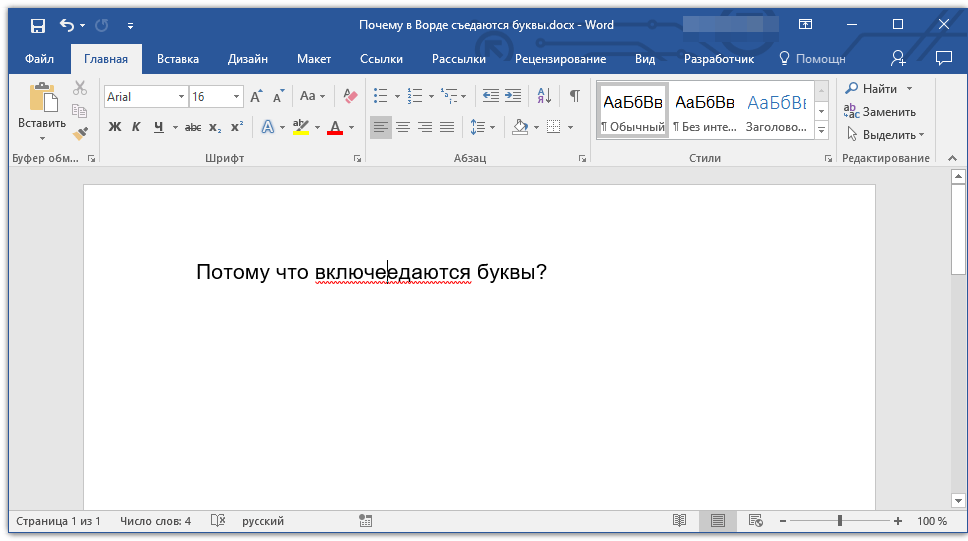 Post Email Inspector
Post Email InspectorСегодняшние мошенники становятся все более опытными в том, чтобы избегать фильтров спама и создавать электронные письма, которые выглядят идентично тем, которые вы получаете из своего банка, кредитной карты или учетной записи LinkedIn. Щелкните ссылку и введите свои учетные данные для входа в одно из этих писем, и ваши учетные записи, скорее всего, будут взломаны. Outlook включает функцию безопасных ссылок для защиты от фишинговых атак. Затем, для дополнительного уровня безопасности, добавьте Mr. Post, чтобы сканировать определенные электронные письма, когда вы хотите, и смотреть, безопасны ли ссылки.
Восстановление электронной почты
Случайно удалили важное письмо? Не паникуйте с надстройкой для восстановления электронной почты. Он позволяет искать и восстанавливать сообщения электронной почты, которые вы удалили из папки удаленных элементов Outlook. И если вы хотите навсегда удалить электронные письма, чтобы они не могли быть восстановлены инструментом в будущем, инструмент очистки Email Recovery позволяет вам это сделать.
Шаблонные фразы
Если вы обнаружите, что отвечаете на одни и те же вопросы снова и снова или часто отправляете одни и те же вопросы / ответы, шаблоны фраз могут сэкономить вам много времени.Он позволяет сохранять фрагменты текста, а затем вставлять их в электронные письма одним щелчком мыши. Это похоже на миниатюрное приложение-расширитель текста для вашего почтового ящика.
Переводчик для Outlook
Переводчик для Outlook позволяет переводить электронные письма, которые вы получаете, с более чем 50 языков. Хотя вы не можете использовать этот инструмент для перевода писем, которые вы написали — и, вероятно, не захотели бы, — он может быть действительно полезен, если вы получаете электронные письма на языке, который не является вашим первым, и вам может пригодиться простой переводчик на быстро проясняйте слова, которые вы не узнаете.
Send Anywhere для Outlook
Outlook ограничивает размер вложений электронной почты 25–150 МБ, в зависимости от вашей учетной записи. Send Anywhere позволяет вам отправлять до 10 ГБ вложений вместе с электронными письмами. Это замечательно, если вам нужно отправлять видео, слайд-шоу или заархивировать папки с изображениями с высоким разрешением, но вы не хотите сначала публиковать файлы в OneDrive.
Send Anywhere позволяет вам отправлять до 10 ГБ вложений вместе с электронными письмами. Это замечательно, если вам нужно отправлять видео, слайд-шоу или заархивировать папки с изображениями с высоким разрешением, но вы не хотите сначала публиковать файлы в OneDrive.
Пользовательские подписи
Бесплатная версия Outlook позволяет сохранить только одну версию подписи электронной почты.Но если вы управляете несколькими учетными записями электронной почты в одном почтовом ящике или вам нужно использовать разные подписи электронной почты для разных типов людей, с которыми вы взаимодействуете, Custom Signatures упрощает использование правильной подписи в каждом отправляемом вами электронном письме. Создайте свои подписи, добавьте форматирование HTML и ссылки и сохраните их. Затем просто нажмите кнопку, чтобы добавить правильную подпись к каждому электронному письму.
Наша любимая бесплатная надстройка Word: Woodpecker
Надстройка Woodpecker Legal Document Automation позволяет создавать стандартные многоразовые шаблоны документов с настраиваемыми пустыми полями. Хотя для Word доступно несколько различных надстроек шаблонов, Woodpecker выделяется тем, что не требует поддержки библиотеки шаблонов в отдельном приложении и работает с бесплатной версией Word Online.
Хотя для Word доступно несколько различных надстроек шаблонов, Woodpecker выделяется тем, что не требует поддержки библиотеки шаблонов в отдельном приложении и работает с бесплатной версией Word Online.
Он выставлен как инструмент для юридических документов, но есть много других вариантов использования. Если вы часто пишете сопроводительные письма или холодные электронные письма и настраиваете только часть текста, вы можете создать шаблон с настраиваемыми полями для фрагментов информации, которые вы хотите персонализировать.Вы также можете использовать его для создания шаблонов предложений для отправки новым клиентам или для шаблонов писем для вашего делового общения.
Пользоваться Woodpecker просто. После создания документа-шаблона добавьте необходимые настраиваемые поля, выберите тип требуемого ответа (одна строка, дата, форматированный текст и т. Д.), Затем вставьте заполнители в документ. Если вы хотите использовать шаблон, просто откройте его и настройте включенные вами поля, затем сохраните новую копию и отправьте ее.
Woodpecker Legal Document Automation Цена: Бесплатно с адресом электронной почты для добавления однострочных полей текста, даты, числа и форматированного текста. От 7,99 долл. США в месяц. Годовой план поддержки в приложении, значения по умолчанию и инструмент очистки всех полей.
Другие полезные надстройки Word
MyScript Math Sample
Встроенные инструменты Word для создания сложных математических уравнений не всегда интуитивно понятны в использовании и могут занимать много времени. MyScript позволяет писать уравнения вручную с помощью сенсорного экрана, мыши или панели для рисования.После рисования уравнения MyScript переводит его в типизированное уравнение в документе Word. Это самый простой способ добавлять уравнения в документы.
Символы и символы
Инструмент символов Word содержит все символы, которые могут вам понадобиться, но не всегда легко найти то, что вы ищете. Вы можете сортировать по категориям, но после этого вам придется прокручивать и прокручивать, надеясь не пропустить нужный вам символ. Надстройка «Символы и символы» позволяет искать нужного персонажа, помогая быстро находить необычные символы.
Надстройка «Символы и символы» позволяет искать нужного персонажа, помогая быстро находить необычные символы.
Список сокращений
Список сокращений сканирует ваш документ и ищет аббревиатуры, которые вы не указали или которые вы определили более одного раза, и создает список для просмотра. Используйте его, чтобы убедиться, что вы определили все сокращения, чтобы создать документ, понятный каждому, кто его читает.
Handy Calculator
Если вы работаете с документом, который требует большого количества вычислений, Handy Calculator — отличный инструмент, поскольку он открывает калькулятор прямо на панели задач Word.Вам не нужно переключаться между Word и приложением-калькулятором или полагаться на настольный или мобильный калькулятор — сосредоточьтесь на содержании и вычислениях на одном экране.
Данные в Excel легко портятся. Если вы скачали CSV-файл с дополнительными пробелами и разрывами строк или работаете с группой людей, каждый из которых вводит данные в разных форматах, на просмотр и очистку вручную потребуется много времени.
Надстройка XLTools.net Data Cleaning позволяет быстро и легко очистить и стандартизировать содержимое на листе Excel.Он удаляет ненужные начальные и конечные пробелы и разрывы строк, обновляет регистр текста, чтобы сохранить единообразное форматирование, и добавляет / удаляет запятые в длинных числах.
Использовать надстройку очень просто. Укажите данные, которые нужно очистить, выберите действие, которое нужно выполнить, и нажмите «Применить». Обратите внимание, что надстройка может вносить только одно изменение за раз, поэтому, если вы хотите удалить ведущие пробелы и , добавьте запятые к длинным числам, вам придется запускать ее дважды.
XLTools.net Очистка данных Цена: Бесплатно
Другие полезные надстройки Excel
Duplicate Remover
Duplicate Remover делает именно то, что написано в названии: оно автоматически обнаруживает повторяющиеся данные, обнаруженные в вашей электронной таблице.Выберите диапазон данных для просмотра, выберите, хотите ли вы найти дубликаты или повторы, и укажите, что приложение должно делать с данными (удалять, выделять или перемещать). Это простой способ убедиться, что значения не искажаются из-за избыточных данных.
Это простой способ убедиться, что значения не искажаются из-за избыточных данных.
Разделить текст на столбцы
В Excel для Mac или Windows есть функция, которая позволяет разделить текст из одной ячейки на несколько столбцов, но эта функция недоступна в Excel Online. Надстройка «Разделить текст на столбцы» добавляет эту функцию в Excel Online.Выберите, какой разделитель вы хотите разделить — пробел, разрыв строки или запятую — затем нажмите кнопку «Разделить», чтобы разделить данные на отдельные столбцы.
ToDo List Pro
ToDo List Pro позволяет создавать список дел на боковой панели Excel. Это отличный инструмент для отслеживания того, о чем вы думаете во время работы с таблицей, но не хотите делать это сразу. Единственным недостатком этой надстройки является то, что нет возможности сохранять списки и повторно использовать их в будущих таблицах. Каждый список дел применяется только к той электронной таблице, в которой он был создан — идеально подходит для перечисления вещей, которые вам нужно закончить, в этой единственной таблице.
People Graph
People Graph упрощает создание инфографических визуализаций данных в Excel. Выберите данные, которые вы хотите отобразить (он поддерживает до двух столбцов данных), затем настройте графику, используя несколько разных стилей и дюжину различных форм, включая сердца, звезды, часы, бриллианты, компьютеры, одежду и мешки с деньгами.
XLTools.net Calendar
Приложение XLTools.net Calendar добавляет календарь выбора даты в интерфейс Excel. Используйте его, чтобы коснуться даты в календаре, чтобы добавить ее в ячейку.Это помогает избежать многократного ввода дат и обеспечивает единообразное форматирование.
Наша любимая бесплатная надстройка PowerPoint: Pickit
Никто не хочет видеть слайд-шоу с таким большим количеством текста, чтобы его можно было принять за манифест. И хотя платное приложение PowerPoint включает в себя инструмент, который позволяет добавлять изображения, значки и другой дизайн в вашу презентацию, PowerPoint Online предоставляет только инструмент поиска изображений Bing. Изображения Bing ограничены любым размером, в котором они были загружены, и даже несмотря на то, что они помечены как Creative Commons, нет гарантии, что ограничения авторских прав не будут применяться.
Изображения Bing ограничены любым размером, в котором они были загружены, и даже несмотря на то, что они помечены как Creative Commons, нет гарантии, что ограничения авторских прав не будут применяться.
Pickit решает эту проблему с помощью огромной библиотеки бесплатных стоковых изображений, иллюстраций и значков, которые вы можете просматривать и добавлять в свою презентацию, не покидая интерфейса PowerPoint.
Выполняйте поиск изображений по имени и метаданным или просматривайте коллекции или категории. Pickit гарантирует, что вы можете использовать все его изображения на законных основаниях, а его иллюстрации выглядят красиво даже при изменении размера, хотя для изображений HD-качества вам потребуется перейти на премиальный план.
Pickit Цена: Бесплатно с рекламой.От 1,99 долл. США в месяц. Тарифный план Pro с интерфейсом без рекламы, возможностью сохранения изображений в коллекции и изображениями с качеством HD
Другие полезные надстройки PowerPoint
Web Viewer
Надстройка Web Viewer позволяет встраивать полнофункциональные веб-сайтов в презентации PowerPoint, чтобы вы могли делиться онлайн-контентом, не покидая слайд-шоу. Это отличный способ продемонстрировать живую версию нового дизайна сайта для вашей команды или поделиться изображением прямо по ссылке. Однако он работает только с простыми веб-сайтами — блоги и прямые ссылки на файлы, как правило, работают, пока они являются безопасными сайтами (https: //), в то время как более подробные сайты, такие как целевая страница Zapier или даже Google.com не загружается.
Web Video Player
PowerPoint имеет возможность встраивать видео YouTube в слайд-шоу, но видео из других источников не поддерживаются. Приложение Web Video Player позволяет вам также включать видео из Vimeo, а при обновлении вы можете точно указать, какую часть видео вы хотите показывать.
Персонажи комиксов Pixton
Хотите проиллюстрировать мысль людьми? Pixton Comic Characters позволяет вам выбирать между 25 различными персонажами для включения в презентации PowerPoint.После выбора персонажа настройте его с помощью множества различных нарядов и поз. Это отличный способ добавить индивидуальности обучающим презентациям, которые люди выполняют самостоятельно, без инструктора или класса.
Автоматизация Office 365 с помощью Zapier
Надстройки Office — отличный способ добавить дополнительные функции в ваши любимые приложения Office. Но иногда вам действительно нужно объединить свои приложения, чтобы позволить Office работать с вашими инструментами учета, приложениями для управления проектами, CRM и т. Д.
Инструмент автоматизации приложений Zapier может помочь. Вот некоторые из самых популярных способов автоматизации приложений Office с помощью Zapier:
Автоматизация электронной почты и календаря Office 365
Инструменты электронной почты и календаря Office 365 — отличный способ управлять вашей работой, а с интеграцией Zapier с Office 365 ваши приложения могут работаю для вас. Он может превратить ваши электронные письма в задачи и сообщения чата, добавить контакты в списки рассылки и проекты и многое другое.
Примечание. Интеграция с Office 365 в настоящее время работает только с учетными записями Office 365 для бизнеса и предприятия и не работает с бесплатным личным Outlook.com учетные записи.
Excel Online Automations
Не копируйте и не вставляйте данные в Excel. Вместо этого используйте интеграцию Zapier с Excel, чтобы сделать это за вас. Zapier может копировать новые электронные письма, результаты опросов, сообщения чата и многое другое в Excel, чтобы создавать электронные таблицы с данными обо всем, что вам нужно отслеживать. Вы также можете использовать данные Excel и заставить Zapier создавать новые задачи, проекты, шаблоны документов, счета-фактуры и многое другое из новых строк электронной таблицы.
Примечание. В настоящее время интеграции с Excel работают только с учетными записями Office 365 для бизнеса и предприятия.
OneDrive Automations
Или, если ваше любимое приложение Office Online еще не имеет интеграции с Zapier, вы можете интегрировать Zapier с OneDrive для автоматического сохранения файлов, которые можно использовать в OneDrive. Допустим, кто-то отправляет вам по электронной почте вложения, которые вы хотите открыть в Office. Zapier может скопировать их в OneDrive, чтобы вы могли открыть их в Word или Excel в следующий раз, когда будете в сети.
Больше возможностей внутри Office
С этими замечательными надстройками и средствами автоматизации Office у вас будет еще меньше причин для переключения между приложениями в течение рабочего дня.В следующий раз, когда вам понадобится добавить результаты опроса в электронную таблицу, быстро вычислить суммы, найти фотографии для презентации и многое другое, вы сможете сделать все это из своих любимых приложений Office.
Если вам нравятся эти идеи и вы хотите большего, ознакомьтесь со всеми более чем 2000 надстроек Office 365 в Microsoft Add-in Marketplace или ознакомьтесь с руководством Zapier Automation Inspiration, чтобы получить еще больше идей о том, как объединить Office и другие ваши любимые приложения более продуктивно.
Не найдено | UMGC
Скидка для федеральных служащих и их супругов, а также имеющих право иждивенцев будет применяться к платным программам обучения за пределами штата и программам для получения дипломов по специальности.Это не относится к докторским программам. Эта скидка не суммируется со стипендией по окончании обучения для студентов муниципальных колледжей Мэриленда или со стипендией по окончанию обучения в Пенсильвании.
Стоимость обучения по программе бакалавриата и стандартной программы магистратуры для студентов, которые соответствуют критериям проживания в Мэриленде, будет действующей в штате. Обучение военнослужащих срочной службы; члены Избранных заповедников, Национальной гвардии и Уполномоченного корпуса Службы общественного здравоохранения США и Национального управления океанических и атмосферных исследований; а супруги и иждивенцы этих студенческих групп будут иметь действующий военный или специальный тариф.Если вы студент и пользуетесь льготами после 9/11, обратитесь к консультанту по телефону 800-939-8682, чтобы узнать, можете ли вы подать заявку на оба пособия.
Все студенты должны платить за обучение на всех курсах, на которые они записаны. Стоимость обучения подлежит утверждению Попечительским советом университетской системы штата Мэриленд. Они могут быть изменены или могут быть включены другие сборы в результате решений Попечительского совета. Несмотря на любые другие положения этой или любой другой публикации университета, университет оставляет за собой право вносить изменения в плату за обучение, плату и другие сборы в любое время, когда такие изменения будут сочтены необходимыми университетом и Попечительским советом USM.
Попечительский совет уполномочил университет взимать с просроченного счета студента все расходы по взысканию, понесенные университетом. Обычный сбор составляет 17 процентов плюс расходы на адвоката и / или судебные издержки. Плата за обслуживание неоплаченного чека составляет 30 долларов. Запросы на услуги (например, выписки, дипломы, регистрация) будут отклоняться до тех пор, пока не будут оплачены все долги.
Подробную информацию о требованиях к проживанию см. В политике резидентства USM.
Финансовая помощь и снижение платы за обучение для сотрудников Университетской системы штата Мэриленд не распространяется на некредитные курсы.Преимущества Golden ID не могут применяться к платным, некредитным курсам, программам повышения квалификации или докторским программам. При совместном обучении, экзаменах по курсу и экзаменах EXCEL 301.
Все о OneDrive и Office Online
.Урок 1. Все о OneDrive и Office Online
Введение
Microsoft Office Online — это набор онлайн-приложений, позволяющий создавать документы Word, электронные таблицы Excel и многое другое. Вы можете хранить созданные вами документы и любые другие файлы на Microsoft OneDrive , онлайн-хранилище файлов.Оба эти инструмента доступны из любого места, где есть подключение к Интернету, и оба бесплатны .
В этом уроке вы узнаете больше о функциях и преимуществах Office Online и OneDrive . Вы также получите представление о том, чего ожидать от оставшейся части этого руководства.
OneDrive ранее назывался SkyDrive; Office Online ранее назывался Office Web Apps. При использовании этих служб вы можете иногда видеть ссылки на SkyDrive и Office Web Apps.
Что такое Office Online?
Office Online — это бесплатная базовая версия наиболее популярных программ пакета Microsoft Office. Он позволяет создавать документы Word, электронные таблицы Excel и многое другое без необходимости покупать или устанавливать программное обеспечение. Существует четыре приложения Office Online:
- Word : для создания текстовых документов
- Excel : для работы с электронными таблицами
- PowerPoint : для создания презентаций
- OneNote : для создания и систематизации заметок
Для использования Office Online ничего устанавливать на компьютер не требуется.Вместо этого вы работаете с ним в Интернете, , используя службу под названием Microsoft OneDrive .
Что такое OneDrive?
OneDrive — это бесплатное онлайн-хранилище, которое вы можете использовать в качестве своего личного жесткого диска в Интернете . Когда вы создаете документ в Office Online, он будет сохранен в вашем OneDrive. Вы также можете хранить там другие файлы. Этот тип онлайн-хранилища обозначается как , , , облако, . Поскольку Office Online и OneDrive находятся в облаке, вы можете получить к ним доступ с любого устройства с подключением к Интернету в любое время.
Просмотрите наш урок «Знакомство с облаком», чтобы узнать больше об основах облачных вычислений.
После того, как вы использовали Office Online и OneDrive для хранения файлов в облаке, вы можете отредактировать и поделиться ими , даже не загружая их на свой компьютер. Вы также можете загрузить файлов со своего компьютера, включая фотографии и музыку. Вы даже можете синхронизировать свой компьютер и OneDrive , чтобы любые изменения, внесенные в файлы, автоматически копировались между облаком и вашим компьютером.Как вы можете видеть ниже, все это становится возможным благодаря работе с облаком.
Для использования Office Online и OneDrive вам потребуется учетная запись Microsoft . Получение учетной записи Microsoft также предоставит вам доступ к таким функциям, как электронная почта и обмен мгновенными сообщениями . Вы узнаете, как создать учетную запись, в нашем уроке по началу работы с OneDrive.
Посетите наш учебник по учетной записи Microsoft, чтобы узнать больше о его функциях.
Зачем нужны Office Online и OneDrive?
OneDrive — одна из самых популярных облачных служб хранения, доступных сегодня, предлагающая пять гигабайт (5 ГБ) свободного места для хранения.А поскольку OneDrive позволяет делиться и редактировать документы с помощью Office Online, сотрудничать с другими легко.
Конечно, Office Online и OneDrive — не единственные службы, которые позволяют создавать и хранить файлы в облаке. Google Drive и Apple iCloud предоставляют аналогичные функции. Однако Office Online предлагает одно основных преимуществ по сравнению с другими службами: это похоже на на настольные версии приложений Microsoft Office.Если вы уже знаете, как использовать эти приложения, вам будет легко начать использовать Office Online. Кроме того, Office Online и обычные приложения Office используют одни и те же типы файлов . Это означает, что вы можете редактировать один и тот же файл как в Office Online, так и в настольной версии.
Ограничения Office Online
Хотя Office Online — полезный инструмент, он не идеален. Office Online — это ограниченная версия Microsoft Office, что означает, что в может отсутствовать некоторых функций, которые вы хотите использовать.Вы по-прежнему можете создавать документы, электронные таблицы и презентации, но они могут не выглядеть идеально без определенных инструментов.
Например, вот инструменты макета страницы в Word Online:
Вот инструменты макета страницы в Word 2016:
Как видите, настольная версия включает несколько дополнительных функций. Тем не менее, если вы не можете позволить себе приобрести полную версию Microsoft Office, Office Online — отличная (и бесплатная) альтернатива . Помните, что для использования Office Online и OneDrive вам необходим доступ к Интернету.Если ваше интернет-соединение ненадежно, вы можете также сохранить копии важных файлов на вашем компьютере.
Об этом руководстве
В следующих уроках мы объясним, как начать работу с Office Online и OneDrive. Вы также узнаете, как создавать, совместно использовать и систематизировать файлы.
Этот учебник не будет охватывать все функции, содержащиеся в Office Online. Поскольку Office Online очень похож на программы в обычном пакете Office, вы можете узнать, как его использовать, просмотрев следующие руководства:
/ ru / onedrive / начало работы с onedrive / content /
Установите полную версию Microsoft Office БЕСПЛАТНО
Как скачать Microsoft Office:
Удалить старую версию MS Office (в Windows 10)
Если на вашем компьютере с Windows установлена другая версия Microsoft Office, ее необходимо удалить.Если на вашем компьютере нет других версий MS Office, вы можете перейти к разделу установки.
- В Windows 10 нажмите кнопку «Пуск » и выберите « Настройки ».
- Затем выберите « System ».
- Затем выберите « Apps (просто другое слово для программ) и функции ». Прокрутите вниз, чтобы найти Microsoft Office или Получить Office. Щелкните программу, появится кнопка « Удалить ».
- После удаления перезагрузите компьютер.
Установить MS Office на ПК или Mac
- Откройте веб-браузер, например Chrome, Firefox или Safari.
- Войдите в свою учетную запись электронной почты Saints (студенты) или в свою учетную запись Office 365 (сотрудники).
Если вы являетесь учеником , перейдите на веб-сайт mhcc.edu, « Текущие студенты » и « Saints Email » (войдите в систему, используя свое имя пользователя и пароль (первая буква, точка, фамилия, номер.@ saints.mhcc.edu). Если ты новенький в MHCC и не помните свой адрес электронной почты святого, войдите в MyMHCC, щелкните вкладку Student Services вверху, а затем Центр сообщений слева. Примечание. Для новых студентов электронная почта Святых будет создана только через 48 часов после того, как вы зарегистрируетесь на занятия.
Если вы являетесь сотрудником , перейдите на веб-сайт mhcc.edu, « Intranet » и « Office 365 ». Войдите в систему с сокращенным (последним и первым начальным) именем пользователя @ mhcc.edu и пароль. Вы будете перенаправлены на другой сайт или всплывающий экран, и, возможно, придется сделать это несколько раз после перенаправления.
Extra Step для студентов:
2а. Если вам будет предложено переключиться на новую версию Outlook, сделайте это, чтобы увидеть правильные инструкции.
Затем щелкните значок плитки в своем электронном письме (в верхнем левом углу экрана).
В области плиток вы можете получить доступ к «облегченным» онлайн-версиям приложений Microsoft, но здесь вы также можете найти ссылку на « Office 365 ».Выберите это, чтобы установить полную версию Microsoft Office. - Студенты и сотрудники теперь должны видеть один и тот же экран. Щелкните стрелку вниз под заголовком « Install Office », чтобы начать установку Office на вашем компьютере. Вам нужно будет открыть и запустить файл установки, который будет отправлен в папку загрузок.
папку на вашем компьютере (вы можете увидеть это слева внизу). Будет установлена полная версия MS Office 365 ProPlus (версия для ПК с приложениями 2016 года показана ниже).Если вы хотите увидеть другие варианты установки, выберите второй вариант. Здесь вы можете увидеть
сколько из 5 установленных вами устройств вы установили + ссылки на Office для телефона или планшета.
* Пользователи Mac могут перейти к заголовку Примечания для пользователей Mac . ** Пользователи Chromebook видят следующую страницу. - Нажмите кнопку « Установить ». Выберите для запуска файл, который загрузится, и начнется установка через 20 минут (или более).
- Когда будет предложено ввести адрес электронной почты или при первом открытии приложения Office, учащийся должен ввести свой адрес электронной почты Saints и пароль для (бесплатного) доступа к Microsoft Office. Персонал будет вводить свое имя пользователя и пароль Outlook.
Если программа MS Office вошла в систему под личным адресом электронной почты (из-за чего вы можете получать напоминания об оплате), вы можете перейти на ленту « Файл » и выбрать « Учетная запись ». Выйдите из личной электронной почты и войдите, используя свой адрес электронной почты и пароль Святых (или адрес электронной почты и пароль учетной записи персонала, как упоминалось ранее).
* Примечания для пользователей Mac
Версия Office для Mac включает только Word, Excel, PowerPoint, OneNote и Outlook (наиболее примечательным является отсутствие Access и Publisher) и является Office 2019.
Для пользователей Mac, как и для пользователей ПК с Windows, вам необходимо удалить старые версии MS Office. Ручное удаление более ранней версии Mac Office, к сожалению, является трудоемким процессом для удаления всех частей MS Office, но мы рекомендуем Google для помощи по удалению.Затем перезагрузите компьютер.
После того, как вы нажмете кнопку «Установить», загрузка большого пакета Office может занять некоторое время и оказаться в папке «Загрузки». В Finder вы можете нажать COMMAND + OPTION + L, чтобы открыть эту папку. Затем дважды щелкните самый последний файл в папке Загрузки и начать процесс установки.
Пользователи SIMnet: SIMnet — это онлайн-симулятор Microsoft Office, используемый в классах Business, Business Technology и CIS. SIMnet поддерживает курсы Word, Excel и PowerPoint для пользователей Mac и Windows (e.грамм. BA131, CIS120L, BT125). Для курсов Access (CIS125DB, BT210ZAA или BT210ZAB) пользователям Mac потребуется компьютер с Windows, поскольку Microsoft Access — это программа для работы с базами данных, не предназначенная для Mac. Пользователи Mac, проходящие курс Access, могут приобрести программное обеспечение Parallels и Windows для эмуляции ПК, но этот вариант может быть дорогостоящим.


 Microsoft Office поставляется с множеством функций (некоторые из них подходят для более продвинутого использования, например, меню Word’s References, которое помогает писать в академическом формате). Это может сделать Office немного загроможденным. У Google есть только самые необходимые функции, что упрощает использование его программ.Вы даже можете удалить любые ненужные функции. Больше не нужно пролистывать бесконечные меню в поисках средства проверки правописания!
Microsoft Office поставляется с множеством функций (некоторые из них подходят для более продвинутого использования, например, меню Word’s References, которое помогает писать в академическом формате). Это может сделать Office немного загроможденным. У Google есть только самые необходимые функции, что упрощает использование его программ.Вы даже можете удалить любые ненужные функции. Больше не нужно пролистывать бесконечные меню в поисках средства проверки правописания! Если вы хотите, чтобы он сохранялся чаще — или автоматически — в OneDrive, вам придется изменить настройки.
Если вы хотите, чтобы он сохранялся чаще — или автоматически — в OneDrive, вам придется изменить настройки.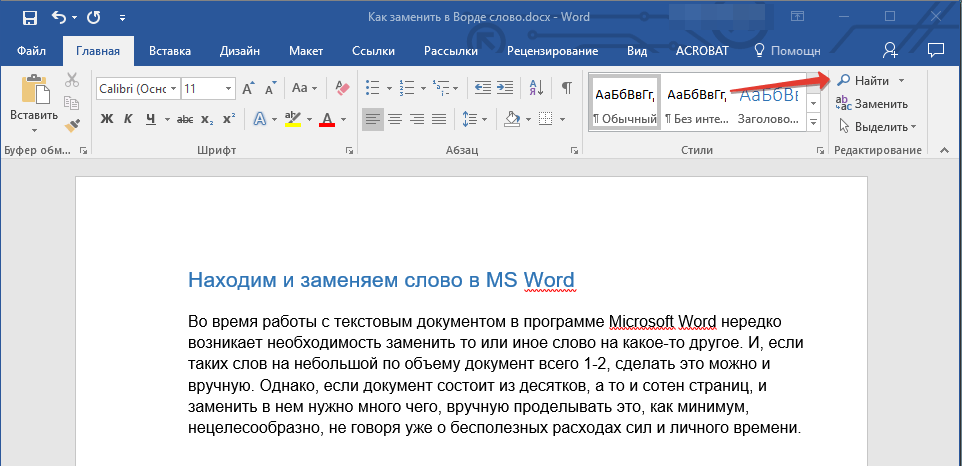 Документы Google можно использовать в автономном режиме, но это неудобно настраивать и делать это заранее. Это не проблема с Microsoft Office, потому что все доступно как онлайн, так и офлайн.
Документы Google можно использовать в автономном режиме, но это неудобно настраивать и делать это заранее. Это не проблема с Microsoft Office, потому что все доступно как онлайн, так и офлайн.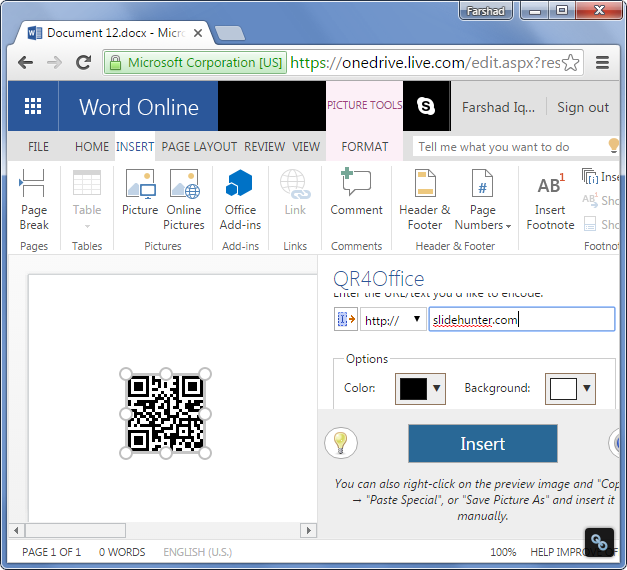 Для некоторых надстроек есть платные обновления, но основные функции, описанные для каждой надстройки, можно использовать бесплатно.
Для некоторых надстроек есть платные обновления, но основные функции, описанные для каждой надстройки, можно использовать бесплатно.